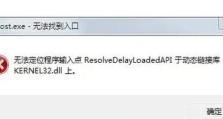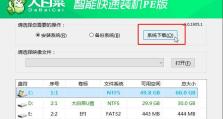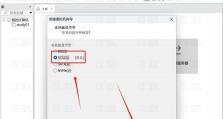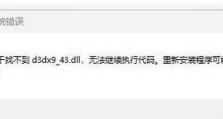解决Windows7电脑DNS错误的方法(DNS设置故障,导致网络连接问题)
在使用Windows7操作系统的电脑上,有时会遇到DNS错误导致无法访问互联网或其他网络连接问题的情况。本文将详细介绍解决Windows7电脑DNS错误的方法,帮助读者排除网络连接问题,确保正常上网。
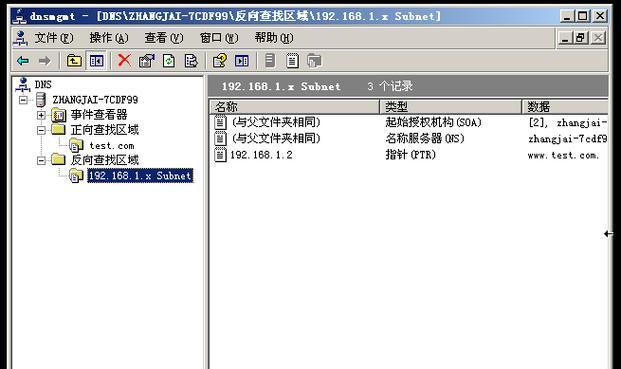
检查网络连接设置
在开始解决DNS错误之前,首先需要检查电脑的网络连接设置。打开“控制面板”,选择“网络和共享中心”,点击“更改适配器设置”。确保连接到互联网的网络适配器被正确配置,并且没有任何错误提示。
重启网络设备
有时候,简单地重启路由器、调制解调器以及电脑本身可以解决DNS错误。关掉这些设备,等待几分钟后再重新启动它们。在启动过程中,等待设备连接到互联网并重新建立稳定的连接。
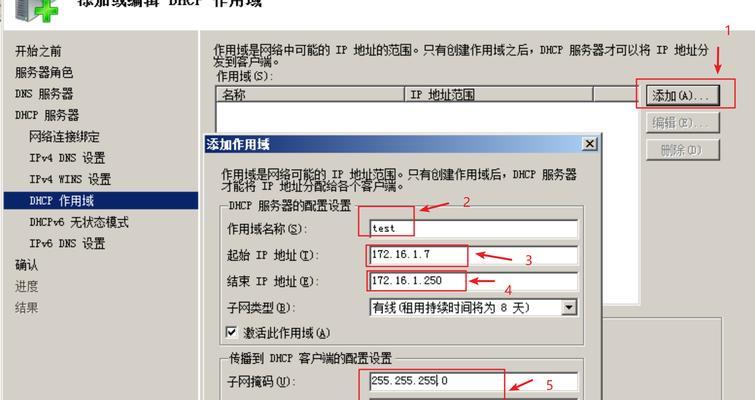
清除DNS缓存
Windows7电脑会自动缓存DNS信息以提高访问速度,但有时这些缓存会出现问题导致DNS错误。打开命令提示符窗口,输入“ipconfig/flushdns”命令,清除DNS缓存。然后重新启动电脑,查看是否解决了DNS错误。
更改DNS服务器地址
尝试更改电脑的DNS服务器地址也是解决DNS错误的有效方法之一。打开“控制面板”,选择“网络和共享中心”,点击“更改适配器设置”。右击当前使用的网络适配器,选择“属性”,在列表中找到“Internet协议版本4(TCP/IPv4)”,点击“属性”。选择“使用下面的DNS服务器地址”选项,并输入一个可靠的DNS服务器地址,如Google的公共DNS服务器地址:8.8.8.8和8.8.4.4。
检查防火墙设置
防火墙设置有时会干扰网络连接并导致DNS错误。打开“控制面板”,选择“Windows防火墙”,点击“允许应用或功能通过Windows防火墙”。确保相关应用程序被允许通过防火墙,或者将防火墙关闭一段时间,再次尝试连接网络。
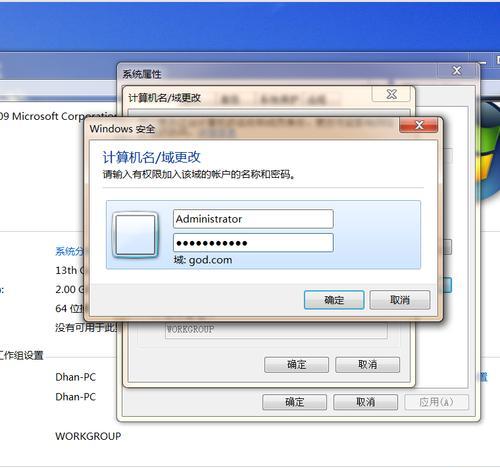
更新网卡驱动程序
过时的网卡驱动程序可能导致网络连接问题,包括DNS错误。访问电脑制造商的官方网站,在支持和驱动下载部分找到正确的网卡驱动程序,并下载安装最新版本的驱动程序。然后重新启动电脑,查看是否解决了DNS错误。
运行网络故障排除工具
Windows7提供了网络故障排除工具,可以自动检测和修复网络连接问题。打开“控制面板”,选择“网络和共享中心”,点击“故障排除”。选择“互联网连接”选项,然后按照提示运行故障排除工具,它可能会自动识别并修复DNS错误。
检查第三方安全软件
某些第三方安全软件可能会干扰网络连接并导致DNS错误。打开安全软件设置界面,检查是否有任何阻止互联网访问的设置。如果有,将其禁用或者调整设置,然后重新启动电脑,查看是否解决了DNS错误。
更换DNS解析器
如果经过以上方法仍然无法解决DNS错误,可以考虑更换DNS解析器。一些第三方DNS解析器,如OpenDNS和CloudflareDNS,可能提供更快速和可靠的服务。在网络适配器设置中更改DNS服务器地址为这些解析器的地址,并重新启动电脑。
升级操作系统
在Windows7中,可能存在一些已知的网络连接问题和DNS错误。考虑升级操作系统到更高版本,如Windows10,可以解决这些问题并获得更好的网络连接体验。
寻求技术支持
如果尝试了以上所有方法仍然无法解决DNS错误,建议寻求专业技术支持。联系电脑制造商的技术支持团队或者网络服务提供商,他们可以为您提供更详细的帮助和解决方案。
保持操作系统和应用程序更新
定期更新操作系统和应用程序可以帮助修复已知的网络连接问题和漏洞,包括DNS错误。确保将Windows7操作系统和所有安装的应用程序保持最新版本。
优化网络连接设置
优化网络连接设置也可以改善网络连接质量和解决DNS错误。在网络适配器属性中,检查TCP/IP设置并根据实际需求进行调整。例如,将DNS查询超时时间延长或启用QoS(服务质量)功能。
定期清理电脑
定期清理电脑可以清除临时文件、垃圾文件和其他不必要的数据,有助于提升网络连接速度和稳定性。使用系统清理工具或第三方优化工具,定期清理电脑并优化系统性能。
通过检查网络连接设置、重启网络设备、清除DNS缓存、更改DNS服务器地址等方法,可以解决Windows7电脑上的DNS错误问题。如果问题仍然存在,可以尝试更新网卡驱动程序、运行网络故障排除工具、检查第三方安全软件等。如果所有方法都无效,考虑更换DNS解析器、升级操作系统或者寻求专业技术支持。定期保持操作系统和应用程序更新,并优化网络连接设置,有助于预防和解决DNS错误,确保正常上网。